近期,小編發現有許多使用者在使用win7系統以後,都想要升級自己的電腦系統,那該怎麼進行升級更新呢?下面小編就告訴大家win7系統怎麼升級,跟著小編一起去看看win7系統升級方法吧,並沒有想的難噢。
1、開啟電腦,點選電腦左下角的開始選單,在彈出的選單選項中選擇「控制台」。

2、開啟控制台,點選「系統與安全性」。
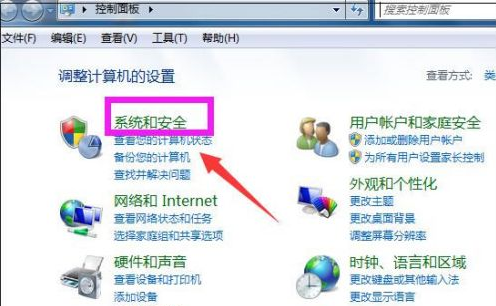
3、進入系統和安全性介面,點選」檢查更新「。
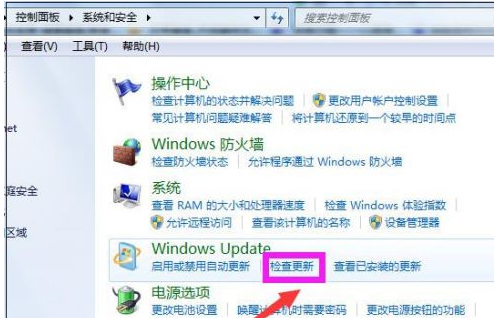
4、開啟新頁面,點選頁面左側的」變更設定「。
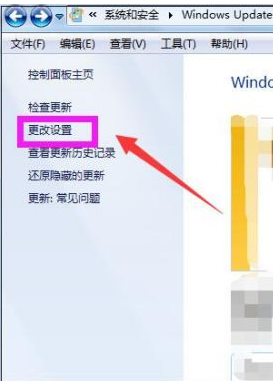
5、進入更改設定頁面,選擇一個選項,小編選擇了第三種,然後點擊」確定「。
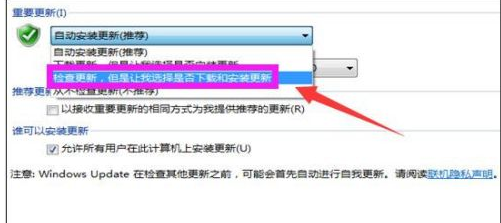
6、接著自動進入檢查更新的頁面,會顯示檢查更新的進度列。

7、會顯示要檢查更新,必須先安裝Windows Update的更新,點選」現在安裝「。
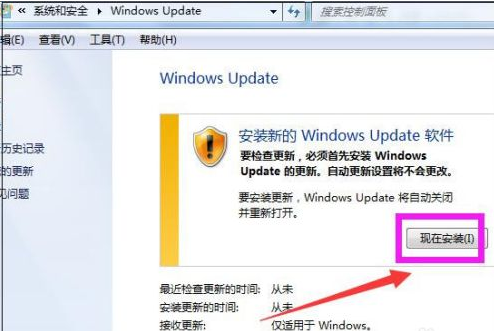
8、系統正在下載Windows Update並安裝更新,顯示進度列。
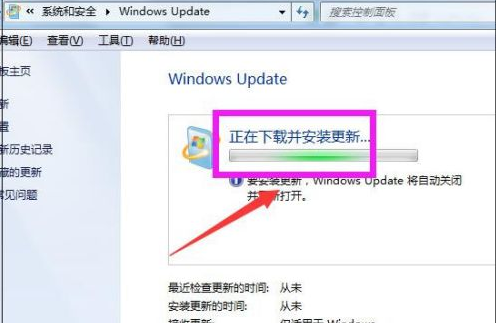
9、而後顯示下載和安裝電腦的更新頁面,點擊「26個重要更新可用」。
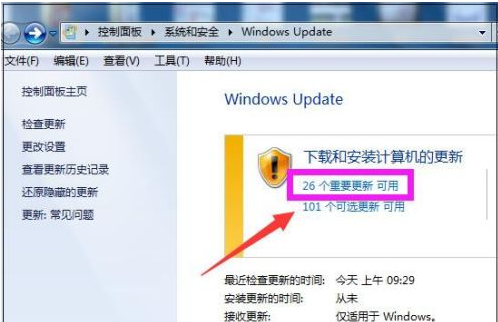
10、勾選希望安裝選擇的更新,把不需要更新的前面的對勾選掉,點選「確定」。
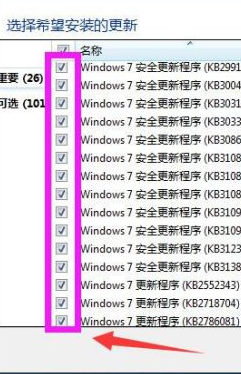
11、返回Windows Update頁面,點選「安裝更新」。
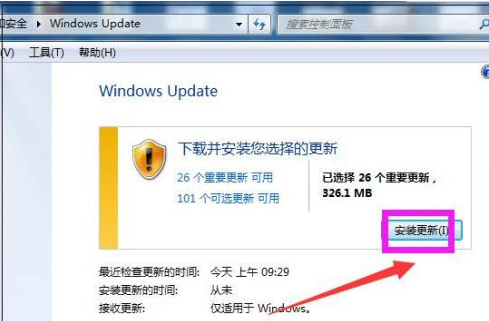
12、最後系統即在安裝更新了,顯示安裝更新的進度條,可以點選最小化,讓後台安裝更新,自己可以去做別的事情,等安裝更新完成,重新啟動下電腦即可。
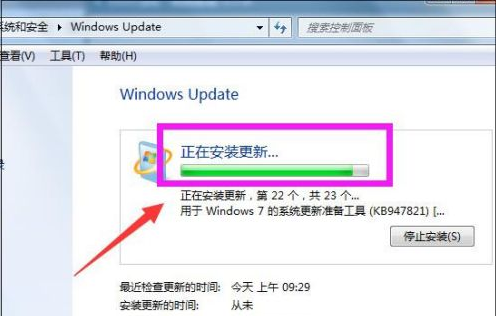
到此,win7系統怎樣升級更新的內容就結束了,需要升級win7系統的小伙伴快快參考以上步驟進行操作噢,希望能幫助到大家。
以上是win7系統要怎麼進行升級更新呢的詳細內容。更多資訊請關注PHP中文網其他相關文章!




